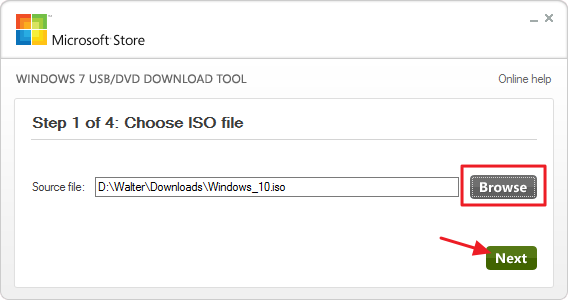چگونه درایو نصبیِ USB Flash برای ویندوزهای ۷، ۸ و ۱۰ بسازیم؟
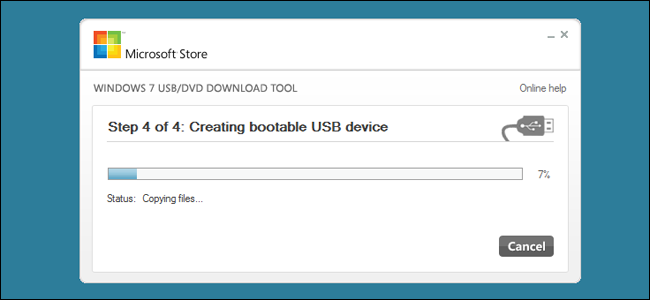
ممکن است بارها برای شما پیش آمده باشد که بخواهید بر روی سیستم خود ویندوز نصب کنید، اما CD یا DVD آن را در اختیار ندارید. تامنت در این مقاله قصد دارد به روشی بسیار ساده به شما آموزش دهد که چگونه بتوانید یک USB درایو قابل Boot شدن به همراه فایلهای نصبی ویندوز، بسازید. این درایو نصبی برای ویندوزهای ۷، ۸ و ۱۰ کاربردی خواهد بود. با دنبال کردن مراحل زیر، درایو شما دقیقاً ماشبه CD یا DVD نصب ویندوز، اجازه نصب ویندوز را به شما میدهد.
گام اول: دانلود فایل ISO برای نصب ویندوز
قبل از اینکه USB درایو نصبیِ خود را بسازید، به واسطه نصبیِ ویندوز تحت عنوان فایل ISO نیازمندید. برای دسترسی به این فایل میتوانید ISO فایلهای ویندوز ۷، ۸ و ۱۰ را مستقیماً از سایت مایکروسافت دانلود کنید.
برای ایجاد فایلهای نصبی، به یک USB با حجم حداقل ۴GB نیازمندید. مطمئن شوید که هر فایلی را که نیاز دارید از روی USB کپی کنید، به دلیل اینکه فرایند ساخت درایو نصبی، اطلاعات داخل آن را پاک خواهد کرد. با تهیه USB با حجم مناسب، و دانلود ISO فایل، اکنون آماده هستید که مراحل بعدی را دنبال کنید.
گام دوم: ساخت USB درایو نصبی، با ابزار دانلود Windows USB/DVD
پس از دانلود و ذخیره کردن فایل ISO در سیستم خود، گام بعدی عبارت است از دانلود و نصب کردن ابزار دانلود Windows USB/DVD. برای دانلود میتوانید به لینک زیر مراجعه کنید:
https://www.microsoft.com/en-us/download/windows-usb-dvd-download-tool
در صفحهای که با کلیک بر لینک فوق ظاهر میشود، ذکر شده است که این برنامه فقط برای ویندوز XP و ۷ قابل استفاده است، اما نگران نباشید. این فایل برای ویندوزهای ۸ و ۱۰ نیز قابل استفاده است.
اکنون که این ابزار را نیز دانلود کردید، ساخت USB نصبی شما، فرایند بسیار سادهتری را در پیشرو خواهد داشت. فایل دانلود شده را اجرا کرده و برای انجام تغییرات در سیستمتان permission را انتخاب کنید. بر روی Brows کلیک کرده، پس از مشخص کردن محل ذخیره فایل ISO، گزینه Next را انتخاب کنید.
در مرحله بعد، گزینه USB device را انتخاب کنید. این برنامه، فایل ISO را علاوه بر USB، در صورت تمایل شما میتواند بر روی DVD نیز کپی کند.
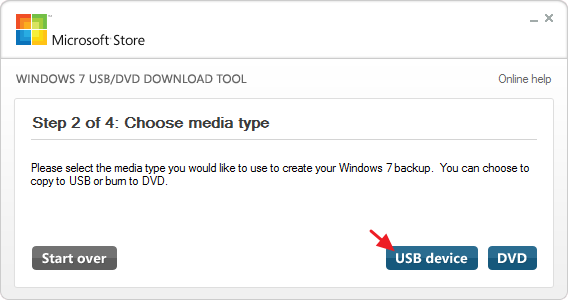
اگر تا الان USB خود را به سیستم متصل نکردهاید، این کار را انجام دهید. سپس مطابق تصویر زیر، در منوی پایین صفحه درایو USB مورد نظر خود را انتخاب کنید. پس از انتخاب درایو USB، بر روی Being copying کلیک کنید.
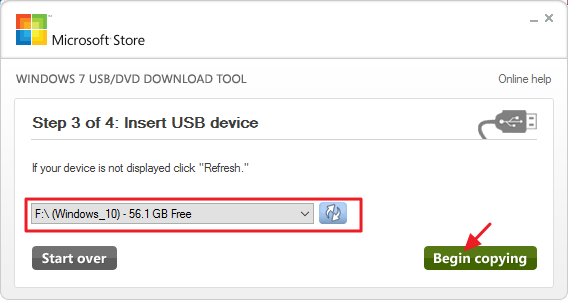
اگر USB شما حاوی فایلهایی باشد، پیغامی مانند تصویر زیر ظاهر میشود که به شما نسبت به حذف فایلها و فرمت کردن USB هشدار میدهد. با کلیک کردن بر Erase USB Device، فرایند ساخت درایو نصبی را ادامه دهید. اگر USB شما از قبل فرمت شده باشد، این پیغام را نخواهید دید.
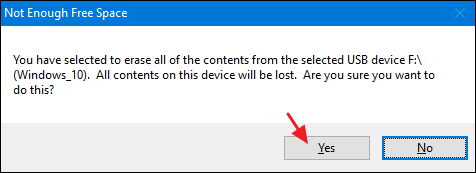
اکنون کافی است که منتظر بمانید تا فرایند ساخت درایو نصبی، که معمولاً ۱۵ تا ۲۰ دقیقه به طول میانجامد، به پایان رسد. در این مرحله، USB ابتدا فرمت شده (در صورت وجود فایل) و سپس فایلهای نصبی روی آن ذخیره میشود.
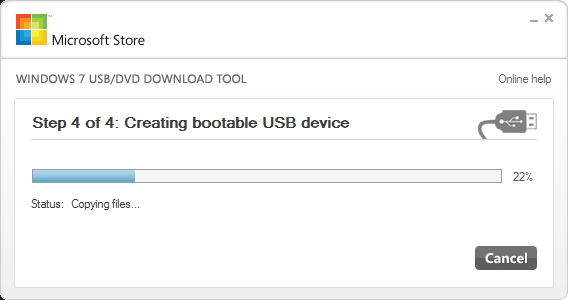
وقتی فرایند ساخت به پایان رسید، میتوانید پنجره را ببندید.
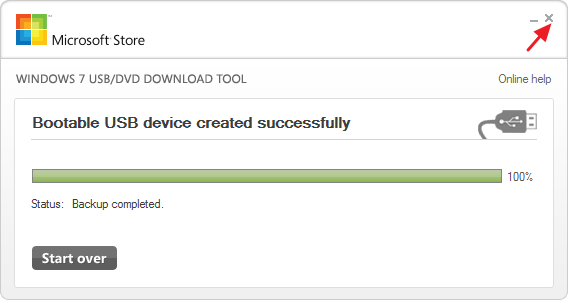
حال اگر وارد USB خود شده و نگاهی به آن بیندازید، فایلهای نصبی ویندوز را که دقیقاً مشابه آنچه که در DVD نصب ویندوز است، مشاهده میکنید.
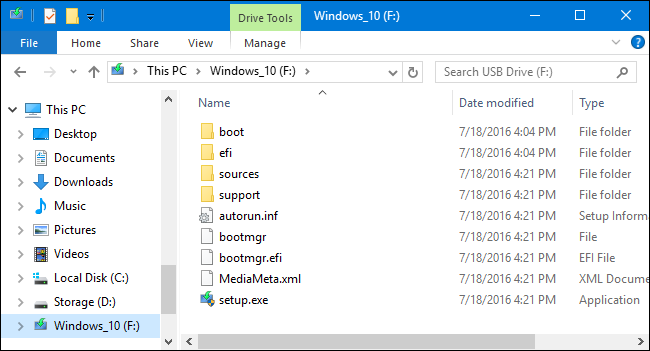
اکنون USB درایو شما آماده است و میتوانید بر روی هر کامپیوتری که بخواهید ویندوز را نصب کنید. قبل از شروع نصب ویندوز، باید از طریق تنظیمات BIOS، بوت سیستم را بر روی USB قرار دهید.